2020/03/05 - [4차 엔지니어링 연구노트] - [QGIS를 이용한 분석]_시작하기, 표고분석
[QGIS를 이용한 분석]_시작하기, 표고분석
안녕하세요. QGIS를 이용한 분석을 정리해보려 합니다. 분석내용들에 앞서 QGIS 공식 버전을 설치합니다. http://www.qgis.org/ QGIS 프로젝트에 오신 것을 환영합니다! 여러분의 GIS 작업에 QGIS를 사용해 보세요..
u-streaming.tistory.com
지난 QGIS를 이용한 표고분석에 대한 포스팅과 연결해 경사도분석을 해보겠습니다.
② 까지는 표고분석과 동일하니 참고하시면 됩니다.
① 레이어 정리
먼저 QGIS에서 cad파일을 불러올때는 dwg파일이 아닌 dxf파일이어야 합니다.
표고분석에 필요한 지형과 구역을 dxf파일로 각각 저장합니다.
QGIS에서 지형, 구역을 불러올 때 사용할 좌표계를 지정해 줍니다.
(Bessel 동부좌표를 사용했습니다. korean1985/modified east belt)

불러온 지형레이어와 구역레이어를 shp파일로 각각 내보냅니다.
(내보내기 - 다른이름으로 저장)
생성된 구역레이어는 폴리곤으로 변환합니다.
메뉴 - 벡터 - 도형도구 - "라인을 폴리곤으로"
폴리곤이 생성되며 이름은 "구역계"로 지정해줍니다.
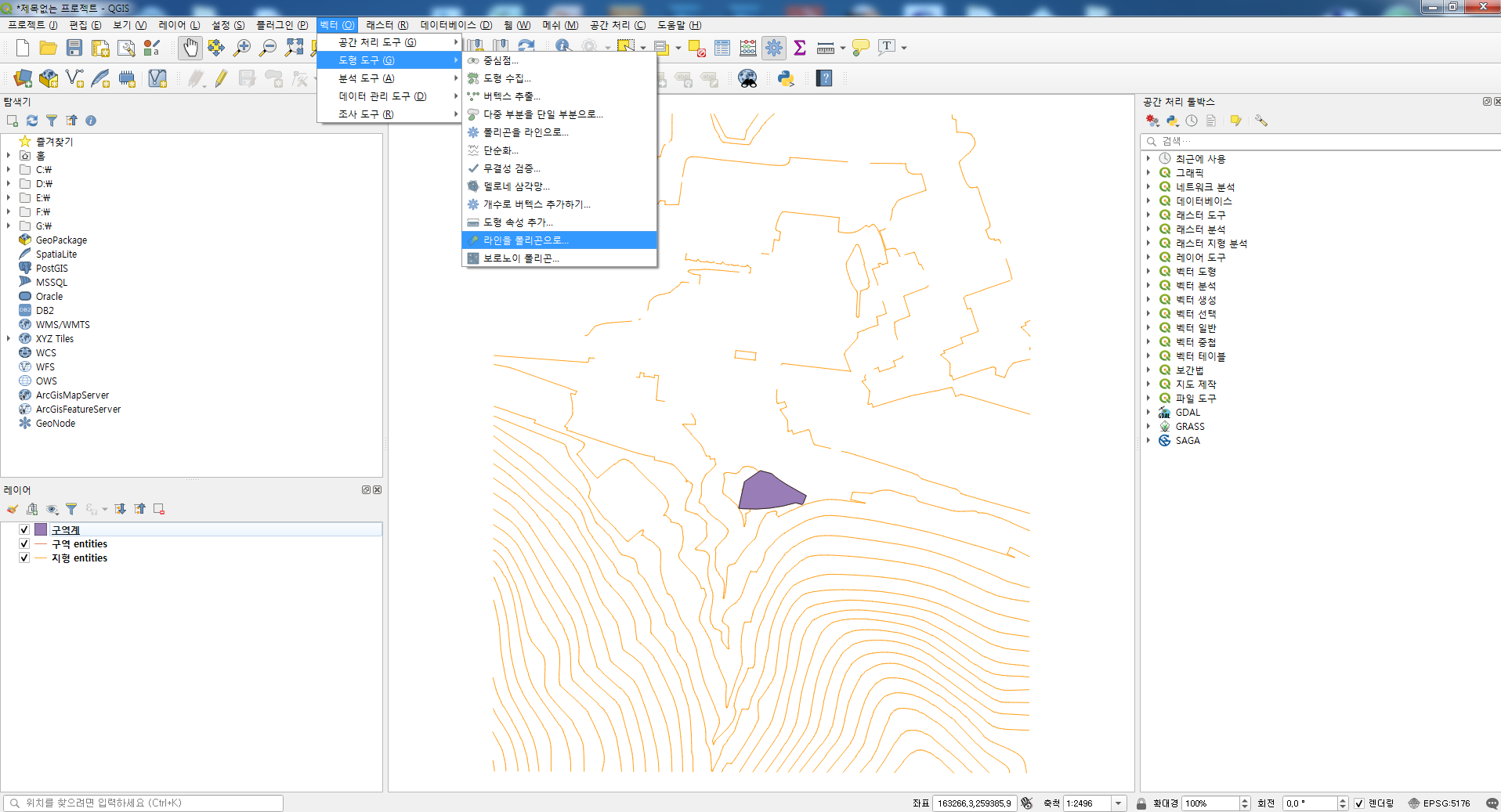
② tin 생성(보간법)
다음은 지형레이어를 이용하여 tin 생성을 합니다.
공간처리toolbox - 보간법 - "tin보간"
보간에 z좌표값 이용 체크, 벡터레이어에 지형레이어로 지정, 유형은 구조선,
보간방법은 클러프토처(3차), 범위는 지형레이어 범위를 사용하고 픽셀크기는 10으로 설정합니다.
레어어에 보간출력물이라는 tin이 생성됩니다.

③ 경사도 분석
보간 출력물(tin으로 레이어 이름을 변경했습니다.)의 경사도를 분석합니다.
메뉴 - 래스터 - 분석 - "경사도 분석"

④ 래스터를 벡터로
래스터자료인 경사도 분석 레이어를 벡터자료로 변환합니다.
메뉴 - 래스터 - 변환 - "폴리곤화"
하면 벡터화한 출력물이라는 레이어가 생성됩니다.

⑤ 구역추출
변환한 벡터레이어에서 구역계에 해당하는 자료만 추출해야합니다.
메뉴 - 벡터 - 공간처리도구 - "자르기"
입력레이어에 벡터화한 출력물, 중첩레이어에 구역계 레이어를 지정합니다.
출력물이라는 레이어가 생성됩니다.

⑥ 속성값 분석
출력물의 속성테이블을 엽니다.
객체 수와 객체별 면적을 확인할 수 있습니다.
(면적을 확인할 수 있을 뿐 정확한 최소 최고값을 알기는 어렵습니다.)
속성테이블에서 편집모드로 전환합니다.
새 필드(area)를 만들어서 구역의 면적을 계산합니다.
(유형을 double로 지정하여 소수점 값이 나오도록)

필드계산기에서 기존필드를 갱신을 선택하고 , 계산할 필드를 지정해줍니다.
면적계산을 위해 $area를 더블클릭하면 표현식에 $area라고 자동 생성됩니다.
소수점 둘째자리까지 추출하기 위해서 표현식을 round($area,2)로 지정해 주었습니다.
면적이 계산되면 구역계의 구적면적과 비교해 봅니다.
(계산된 값의 합계 1,189.93㎡ , 구역계의 구적은 1,189.7㎡)
제대로 추출을 했다는 것을 알 수 있습니다.
+) 출력물의 area필드의 값의 합계구하기 : 벡터자료이므로 메뉴-벡터-필드에 대한 기본통계를 실행합니다.
입력레이어에 출력물, 통계를 계산할 필드에는 합계를 구할 area필드를 지정해줍니다.
결과뷰어창에 file path:하고 링크가 뜹니다.
링크를 선택하면 통계값을 확인하실수 있습니다.
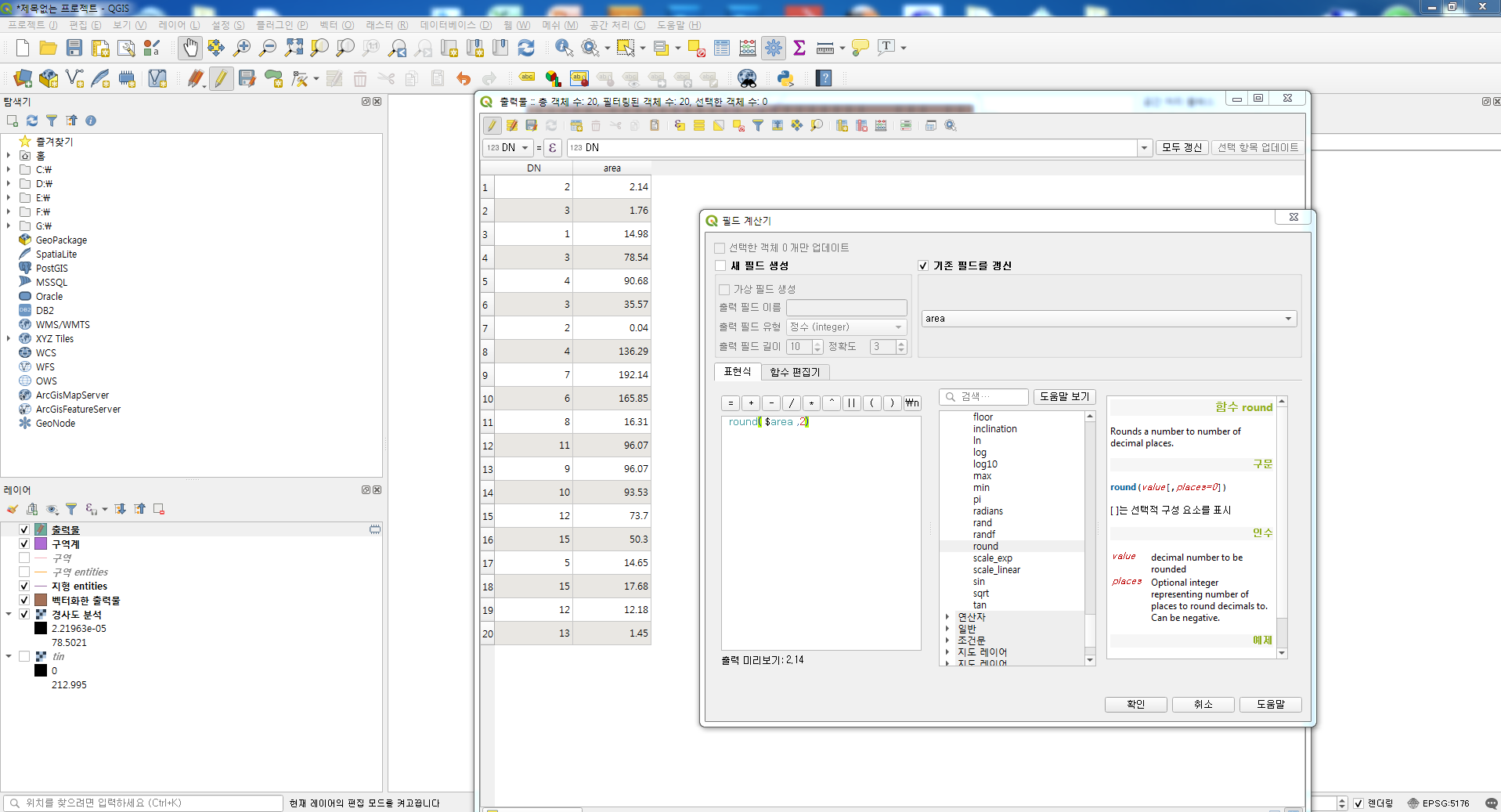
⑦ 마스크 레이어로 래스터 자르기
최소 최대 값을 추출하기 위해 래스터자료인 경사도 분석 레이어를 구역계 레이어로 자릅니다.
메뉴 – 래스터 – 추출 – “마스크 레이어로 래스터 자르기”
전체 경사도의 경사 최소값 0° 최대값 78.50°
구역계 경사도의 값은 최소값 9.57° 최대값 29.23°인 것을 알 수 있습니다.

+
이때 경사도 분석 레이어의 최소값을 보면 숫자의 길이가 길어 2.21963e-05로 표시되어있습니다.
이 값은 엑셀에서 확인해보면 됩니다. 저 값은 0.0000221963으로 확인되었으며 최저경사도는 0°입니다.

⑧ 심볼조정
경사도 분석 레이어의 심볼을 조정해줍니다.
유형은 단일밴드 유사색상으로 설정해주고 원하는 색으로 지정해줍니다.
(심볼설정의 보간 유형을 불연속으로 지정했습니다.)
등간격, 등개수 등 원하는 간격으로 지정해주고 값을 설정해 줍니다.

구역계 레이어의 심볼을 조정해줍니다.
채우기, 라인, 굵기, 선스타일 등 원하는 스타일로 조정합니다.
(빨강-단순라인, 굵기0.5)
(지형레이어는 회색선으로 조정했습니다.)

⑨ 평균경사도
평균경사도를 구할때는 구역통계를 이용합니다.
toolbox - 래스터분석 – 구역통계
레스터 레이어에는 경사도분석레이어, 구역벡터레이어에는 구역계 레이어를 지정해줍니다.

실행시키고 난 뒤 구역계레이어의 속성테이블을 확인해 보면(이때 양식보기로 확인)
평균값을 확인할 수 있습니다. 확인 된 평균경사도는 7.4°입니다.

⑩ 경사분석도 및 추출값 분석정리

(+심볼설정의 보간 유형을 선형으로 했을때의 결과물입니다.)

전체면적은 1,189.93㎡이며
10°미만에 속하는 면적은 938.55㎡, 78.9%
10°이상 20°미만에 속하는 면적은 251.38㎡ 21.1%
경사도 최소값 2.85°
경사도 최대값 11.79°
경사도 평균값 7.4°
+)구간별 면적의 합계와 비율은 출력물dbf 파일을 엑셀에서 열어 계산하였습니다.
이상 경사도분석을 마치겠습니다.
'4차 엔지니어링 연구노트' 카테고리의 다른 글
| [QGIS를 이용한 분석]_좌표계 지정 및 변환 (2) | 2021.09.13 |
|---|---|
| 단순한 평면을 현실감있게 (0) | 2020.10.16 |
| [QGIS를 이용한 분석]_시작하기, 표고분석 (15) | 2020.03.05 |
| 노인보호구역 및 QGIS 분석 (3) | 2018.11.12 |
| QGIS로 알아보는 우리동네 스타벅스 위치 (0) | 2018.11.08 |




댓글